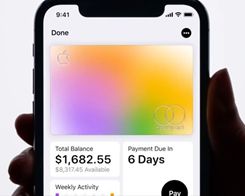Kiat pro: Atur kecepatan gulir mouse dan touchpad ke …
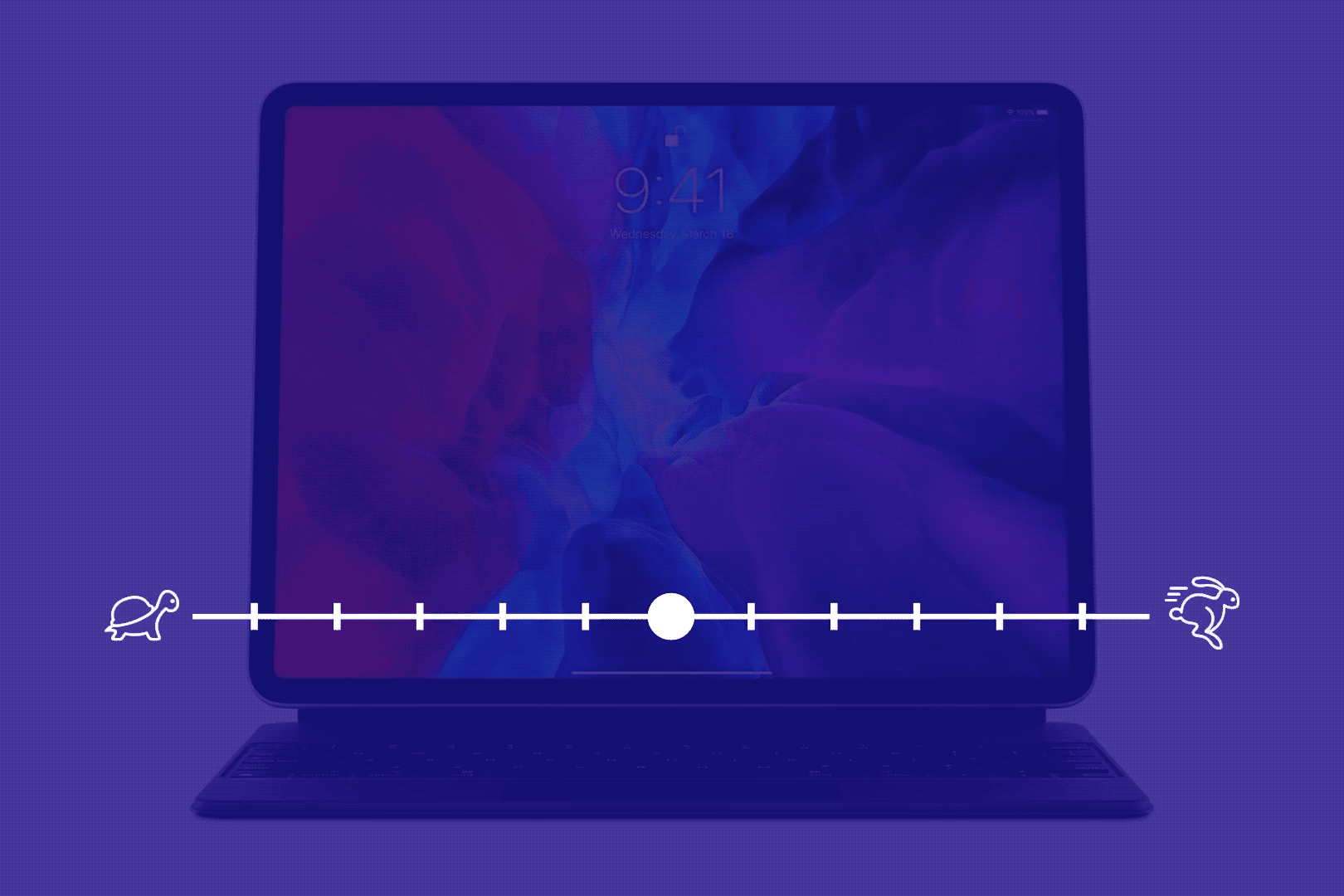
Lebih lanjut meningkatkan penggunaan mouse iPad. GIF: Killian Bell / Cult of Mac
Apple Pengaturan mouse dan touchpad default pada iPadOS mungkin bekerja sangat baik dengan aksesori perusahaan sendiri, tetapi mungkin kurang dari ideal dengan periferal pihak ketiga. Kecepatan perjalanan, khususnya, tampaknya sangat temperamental.
Sayangnya Apple memutuskan itu akan menjadi ide yang bagus untuk menyembunyikan pengaturan kecepatan gulir itu, sehingga banyak pengguna tidak tahu bahwa mereka dapat disesuaikan. Di sinilah Anda dapat menemukannya di iPad.
Setelah menghubungkan mouse atau trackpad Bluetooth ke iPadOS, Anda akan melihat submenu baru "Trackpad dan Mouse" di bagian Umum aplikasi Pengaturan. Anda mungkin berpikir bahwa pengaturan kecepatan gulir akan muncul di sini, tetapi tidak.
Sebagai gantinya, Anda harus menyelami pengaturan Aksesibilitas di iPad Anda. Pertama-tama sambungkan mouse atau trackpad Anda (menu yang Anda butuhkan tidak akan muncul sebaliknya), kemudian ikuti langkah-langkah di bawah ini.
Cara menyesuaikan kecepatan gulir di iPadOS
Buka Konfigurasi aplikasi, lalu sentuh Aksesibilitas.
Ketuk Kontrol penunjuk.
Temukan Kecepatan perjalanan slider di bagian bawah halaman dan sesuaikan.
Menu Pointer Control juga memberi Anda kemampuan untuk meningkatkan kontras pointer, menonaktifkan opsi untuk menyembunyikan pointer mouse secara otomatis setelah menganggur selama beberapa detik, dan mengubah warna dan ukuran pointer.
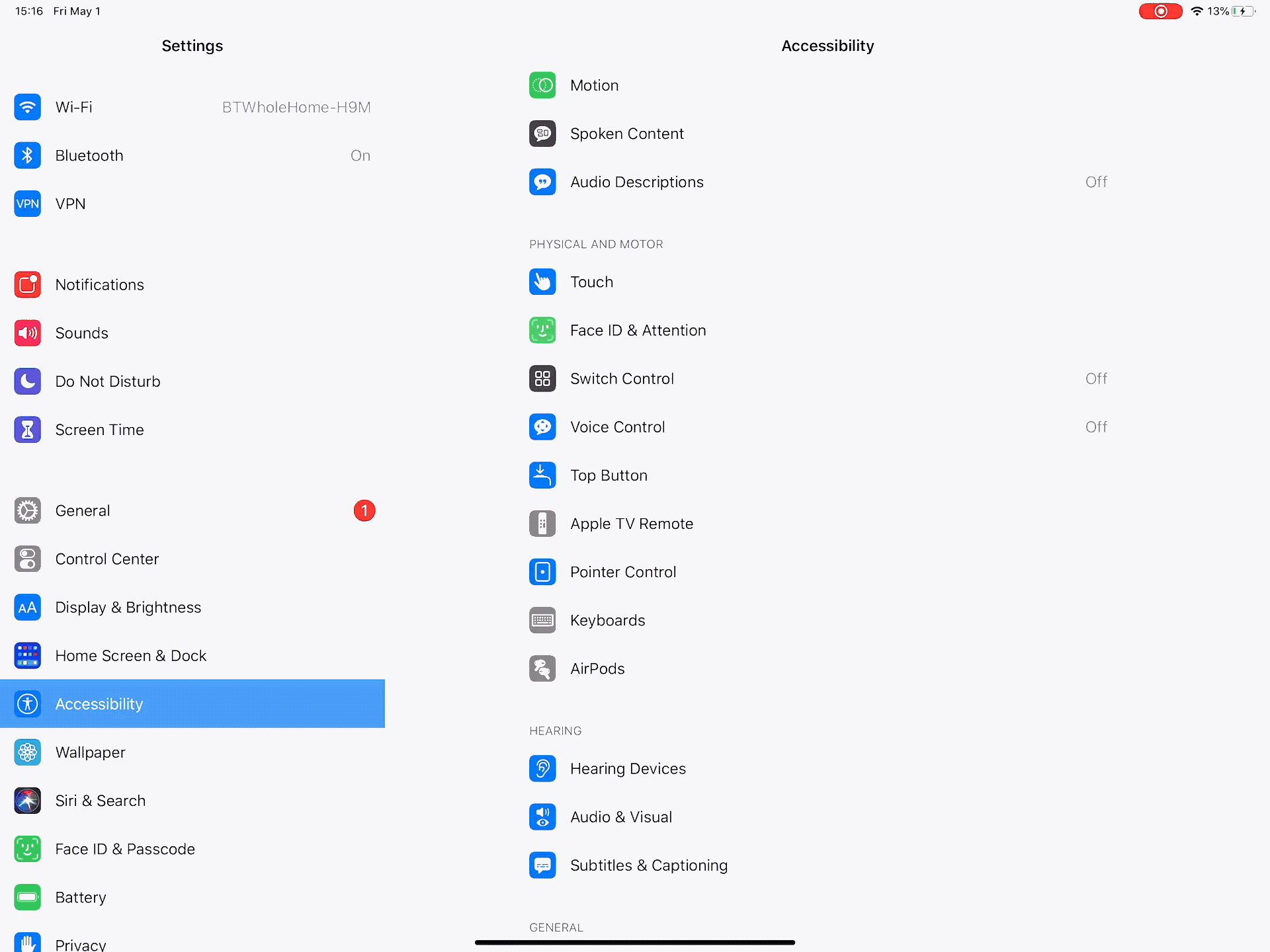 Kecepatan gulir default mungkin terlalu cepat dengan beberapa aksesori pihak ketiga. GIF: Killian Bell / Cult of Mac
Kecepatan gulir default mungkin terlalu cepat dengan beberapa aksesori pihak ketiga. GIF: Killian Bell / Cult of Mac
Pengaturan yang sama tersedia di iPhone jika Anda membutuhkannya. Berikut adalah tips lain yang membuat menggunakan mouse atau trackpad di iPadOS menjadi lebih baik: